win10应用商店提示错误0x80246007怎么办
发布时间:2017-12-23 19:28:19 浏览数: 小编:xiaobian
应用商店是win10自动程序,我们可以在应用商店下载需要的软件。大家是否有遇到在更新应用商店时,提示错误0x80246007,最近就有win0用户跟小编反馈这个问题。那遇到这个问题要如何解决呢?具体方法如下:
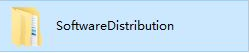
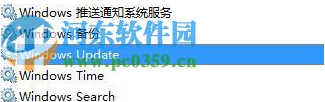
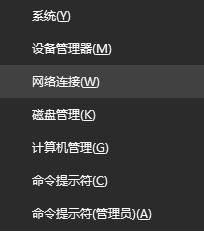
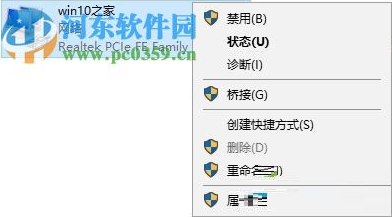
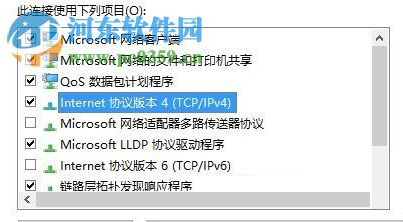
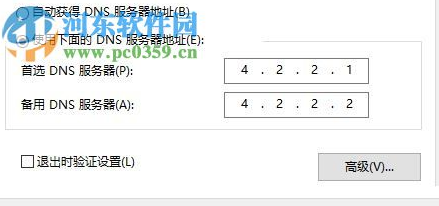
系统推荐:win10专业版系统
相关教程:win10应用商店出错如何修复
1、打开电脑的开始搜索界面,输入:services.msc 进行搜索,搜索到服务之后将其打开!
2、接着在服务的右窗格中找到叫做: windows update 一栏,使用鼠标右键单击它,将它设置为停止模式即可!
3、回到电脑桌面上,使用鼠标双击打 此电脑 图标!打开之后在C盘中单击打开 windows 中的SoftwareDistribution文件夹,将这个文件夹全部删除!
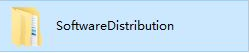
4、删除之后再次打开系统中的服务界面,将windows update设置为“启动”模式。打开的方式和前面的方式相同!
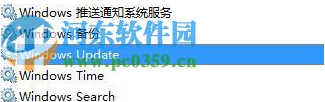
5、设置好上述步骤之后,使用鼠标右键单击左下角的开始图标,在超级菜单中打开“网络连接”界面!
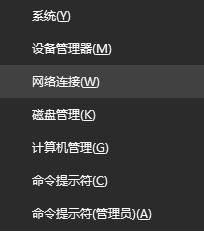
6、打开网络连接界面之后使用鼠标右键单击现在连接的网络名称,使用:属性按钮进入属性设置界面!
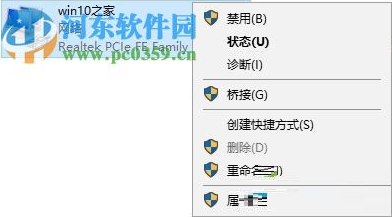
7、接着在下图所示的界面中使用鼠标双击项目中的 internet 协议版本4一栏,进入该协议的属性设置窗口!
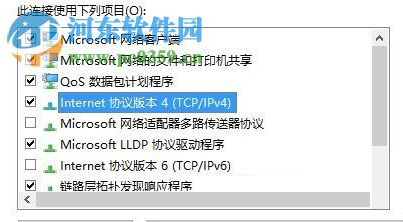
8、接着我们就能开始对网络的DNS进行设置了,将下方的使用下面的DNS 一栏勾选上,接着而一次输入:4.2.2.1以及4.2.2.2,输入之后使用确定按钮进行保存即可!大家可以直接参考图片进行填写!
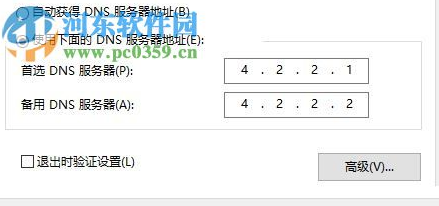
9、完成所有的步骤之后重新开启应用商店就可以顺利的下载软件了!
以上就是win10应用商店提示错误0x80246007的解决方法了,如果你在更新应用商店时也遇到同样的错误提示,可以参阅以上方法。



















